如何定制WooCommerce电子邮件
作者:98wpeu发布时间:2024-02-01分类:WordPress教程浏览:437
您想要自定义您的WooCommerce电子邮件的布局和设计吗?
WooCommerce电子邮件帮助客户获得有关他们的订单状态、交货时间等信息。定制这些电子邮件可以获得更多的转化率,并有助于建立您的品牌.
在本文中,我们将向您展示如何定制WooCommerce电子邮件,甚至创建WooCommerce电子邮件自动化以增加您的销售额.


定制您的WooCommerce电子邮件会带来很多机会.当你的电子邮件与你的品牌相匹配时,它有助于与你的客户建立信任,提高品牌知名度,并让他们回到你的商店.
你甚至可以在你的WooCommerce电子邮件中包括折扣券,展示受欢迎的产品,或者宣布即将到来的销售.因此,你会通过鼓励人们购买更多的产品来获得更多的销售.
也就是说,让我们看看如何定制你的WooCommerce电子邮件.我们将介绍两种方法:默认的WooCommerce电子邮件设置,以及用于WooCommerce的强大的电子邮件自动化插件,带有拖放电子邮件定制器和工作流构建器.

在这里,您将看到WooCommerce向您的客户发送的所有电子邮件,包括新订单、已取消订单、失败订单、已退款订单、密码重置、新帐户等的电子邮件.
接下来,您可以向下滚动到电子邮件发件人选项和电子邮件模板部分.在这些部分下,您可以选择编辑发件人名称和电子邮件地址.
此外,您还可以通过添加页眉图像、页脚文本、更改基本颜色、背景颜色和正文颜色来定制您的WooCommerce电子邮件,以匹配您的品牌.

完成后,不要忘记保存您的更改.请注意,这些更改是全球性的,将影响您所有的WooCommerce电子邮件.
您甚至可以通过单击“单击此处预览您的电子邮件模板”链接来预览更改.
以下是我们演示网站上一封定制的WooCommerce电子邮件的预览:
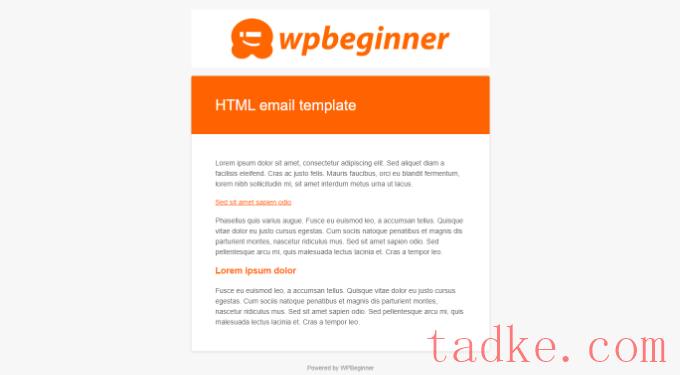
WooCommerce还可以让你定制每一封单独的电子邮件。
在WooCommerce设置的电子邮件选项卡中,你可以点击任何一封电子邮件,或者点击“管理”按钮查看特定电子邮件的设置.

在此之后,您可以定制电子邮件的不同元素.
例如,输入新的电子邮件主题行、内容、电子邮件标题和电子邮件类型.
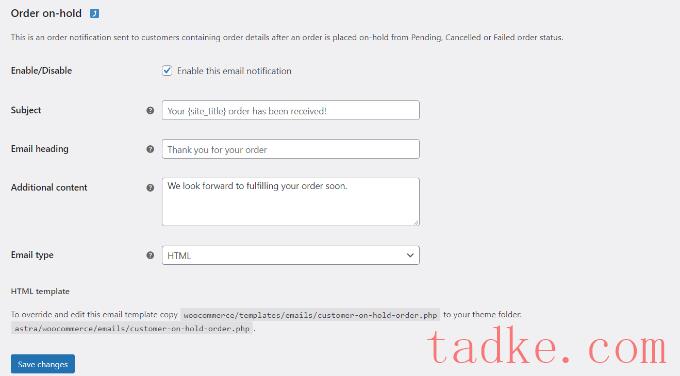
完成后,继续并单击“保存更改”按钮.

只需一次点击,您就可以导入整个电子邮件自动化工作流程,其中包括预先编写的电子邮件副本、延迟时间间隔、目标等.
然后,您可以使用可视化电子邮件自动化构建器进行所需的任何定制.例如,以下是WooCommerce中回收废弃购物车的电子邮件的工作流程.

FunnelKit Automations可以让你定制任何WooCommerce电子邮件,甚至通过使用WordPress内的拖放电子邮件生成器来创建定制的WooCommerce电子邮件.
您可以访问FunnelKit Automations?模板从您的WordPress仪表板中,点击“添加新的电子邮件模板”按钮。

接下来,您可以输入电子邮件模板的名称.
只需单击“添加”按钮即可继续.

之后,该插件将允许您选择电子邮件的主题行和预览文本.
除此之外,您还可以使用3种方法自定义您的WooCommerce电子邮件的内容,包括里克文本、原始超文本或可视化生成器。
继续,选择“可视化生成器”选项,然后点击“开始”按钮.
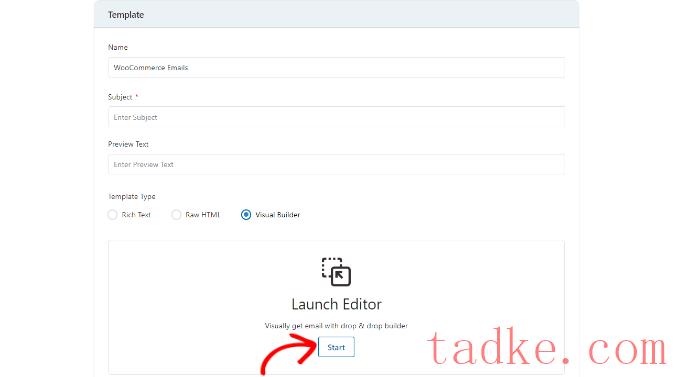
这将启动拖放电子邮件生成器.
您只需从左侧的菜单中选择不同的元素并将其放置在模板上即可.
例如,在“内容”选项卡中,您可以添加栏、按钮、标题、菜单、文本等.

如果你进入“正文”标签,你就可以进一步定制每个元素,比如编辑文本的颜色、对齐方式、字体、大小等等.
一旦你完成了,你可以点击顶部的“保存”按钮.
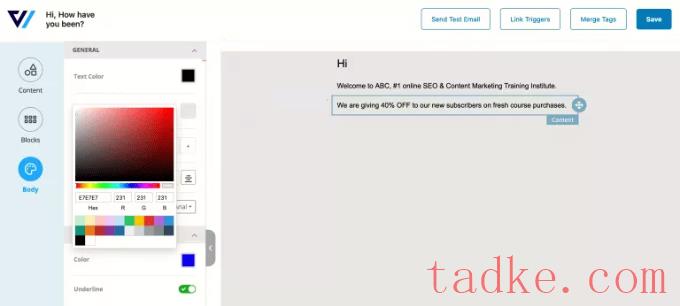
甚至还可以选择将测试电子邮件发送到给定的地址,然后查看您的WooCommerce电子邮件会是什么样子.
现在,您可以重复这些步骤,创建任意数量的定制WooCommerce电子邮件.
使FunnelKit自动化真正强大的是定制的目标驱动型电子邮件自动化构建器,它为您显示每封电子邮件的在线分析。

FunnelKit Automations是FunnelKit(前身为WooFunnels)的姊妹产品,FunnelKit是WooCommerce强大的销售漏斗构建器.你可以用它从头到尾创建一个完整的销售漏斗,最大限度地提高你的销售额.它带有预置的模板,可用于定制结账页面、订单提升、一键追加销售等.

您可以按照我们的详细指南如何设置WP邮件smtp与任何主机开始。
我们希望本文能帮助您学习如何定制WooCommerce电子邮件.您可能还想看看我们为您的商店提供最佳商务电话服务和WooCommerce托管服务的指南.
更多wp网站技巧请关注我们.
- WordPress教程排行
- 最近发表


